Objektsnabbningslägen
Listar objektsnabbningar som du kan aktivera som löpande objektsnabbningar.
Slutpunkt
Snappar till den närmaste slutpunkten eller hörnet av ett geometriskt objekt.
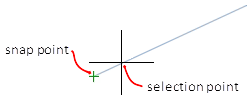
Mittpunkt
Snappar till ett geometriskt objekts mittpunkt.
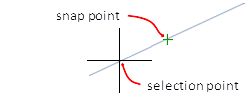
Centrum
Kopplas till centrum av en båge, cirkel, ellips eller elliptisk båge.
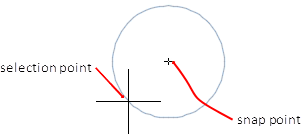
Geometriskt centrum Snappar till mittpunkten för alla slutna polylinjer och splines.
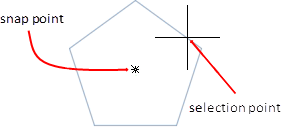
Nod
Kopplas till ett punktobjekt, en dimensiondefinitionspunkt eller ett ursprung för dimensionstext.
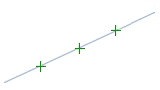
Kvadrant
Kopplas till en kvadrantpunkt i en båge, cirkel, ellips eller elliptisk båge.
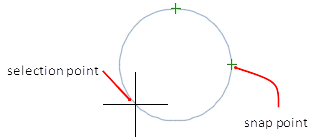
Skärningspunkt
Snappar till skärningspunkten för geometriska objekt.
Extended intersections som visas nedan är endast tillgängliga som överstyrningar under ett kommando, inte som en löpande objektsnabbning.
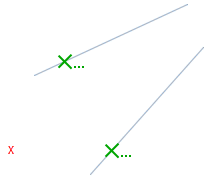
Intersektioner och utökade intersektioner fungerar inte med kanter eller hörn på 3D-solider.
Förlängning
Föranleder att en tillfällig förlängningslinje eller båge visas när du för markören över objektets ändpunkt, så att du kan ange punkter på förlängningen.
Infogning
Snappar till infogningspunkten för objekt, t.ex. ett attribut, ett block eller text.
Lodrätt
Snappar till en punkt som är vinkelrät mot det valda geometriska objektet.
Det uppskjutna läget för vinkelrätt snapsläge aktiveras automatiskt när objektet du ritar kräver att du utför mer än en vinkelrät snaps. Du kan använda ett objekt som en linje, båge, cirkel, polylinje, stråle, x-linje, multilinje eller 3D-solidkant som ett objekt från vilket du kan rita en vinkelrät linje. Du kan använda uppskjuten vinkelrätt för att rita vinkelräta linjer mellan sådana objekt. När markören passerar över en uppskjuten vinkelrät snappunkt visas en AutoSnap™-verktygstips och en markör.
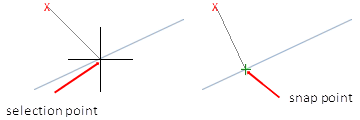
Tangent
Tangerar tangenten till en båge, cirkel, ellips, elliptisk båge, polylinje eller spline.
Tangentfästningsläget för uppskjuten tangent aktiveras automatiskt när objektet du ritar kräver att du utför mer än en tangentfästning. Du kan använda det för att rita en linje eller x-linje som är tangent till bågar, polylinjebågar eller cirklar. När markören passerar över en uppskjuten tangentfästepunkt visas en markör och ett AutoSnap-verktygstips.
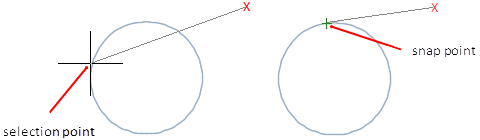
Närmast
Snappar till den närmaste punkten på ett objekt, t.ex. en båge, cirkel, ellips, elliptisk båge, linje, punkt, polylinje, stråle, spline eller x-linje.
Apparent skärning
Snappar till den visuella skärningen av två objekt som inte skär varandra i 3D-rymden men som kan tyckas skära varandra i den aktuella vyn.
Extended Apparent Intersection snapsar till den imaginära skärningspunkten mellan objekt som skulle se ut att korsa varandra om objekten förlängdes längs sina naturliga banor. Apparent och Extended Apparent Intersection fungerar inte med kanter eller hörn på 3D-solider.
Parallell
Begränsar ett nytt linjesegment, polylinjesegment, stråle eller x-linje till att vara parallellt med ett befintligt linjärt objekt som du identifierar genom att hålla markören svävande.
När du har angett den första punkten i ett linjärt objekt anger du det parallella objektfästet. Till skillnad från andra objektsnabbningslägen flyttar du markören och svävar över ett annat linjärt objekt tills vinkeln har förvärvats. Därefter flyttar du markören tillbaka mot det objekt som du skapar. När objektets bana är parallell med det tidigare linjära objektet visas en inriktningsbana som du kan använda för att skapa det parallella objektet.
Välj alla
Sätter på alla pågående objektsnapslägen.
Rensa alla
Släcker alla pågående objektsnapslägen.
